
After Effectsでできることとは?

After Effectsでできることとは|モーショングラフィックス
モーショングラフィックスとは、イラストやテキストなど、おもに2Dのグラフィックに動きをつける手法のことです。電車のデジタル広告やオープニングタイトルなどのロゴアニメーション、WEB広告、企業動画、ミュージックビデオなど、身近なところで目にすることも多いですね。
テキストやイラスト、図形などを音楽とともに動的に取り入れることによって見ている人に没入感を与え、より記憶に残すことができます。
プレゼンテーションとも相性がよく、モーショングラフィックスを使用すると動きのあるリッチなものに仕上がります。
■Netflix New Logo Animation 2019
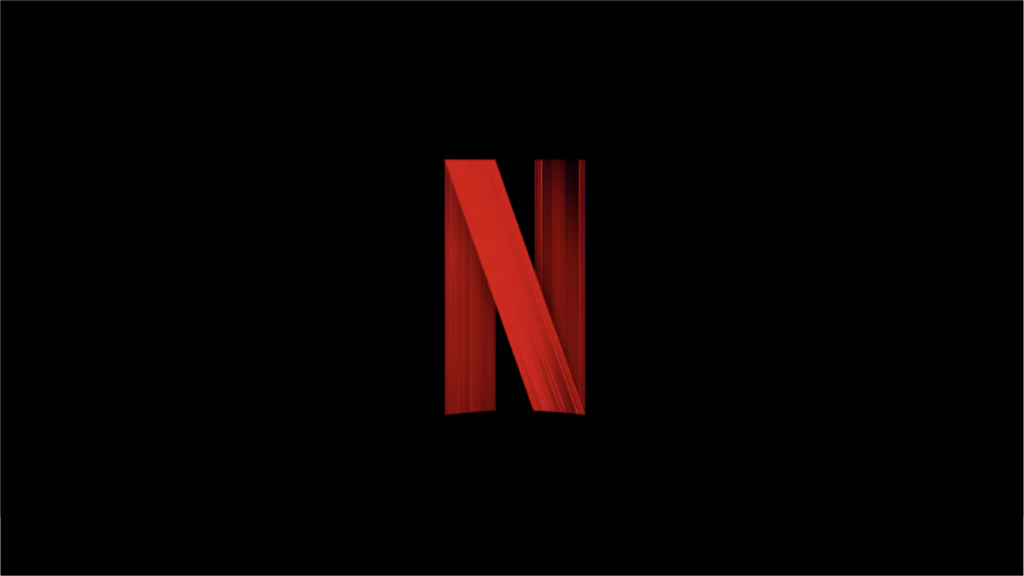
■外環インフォグラフィックスムービー
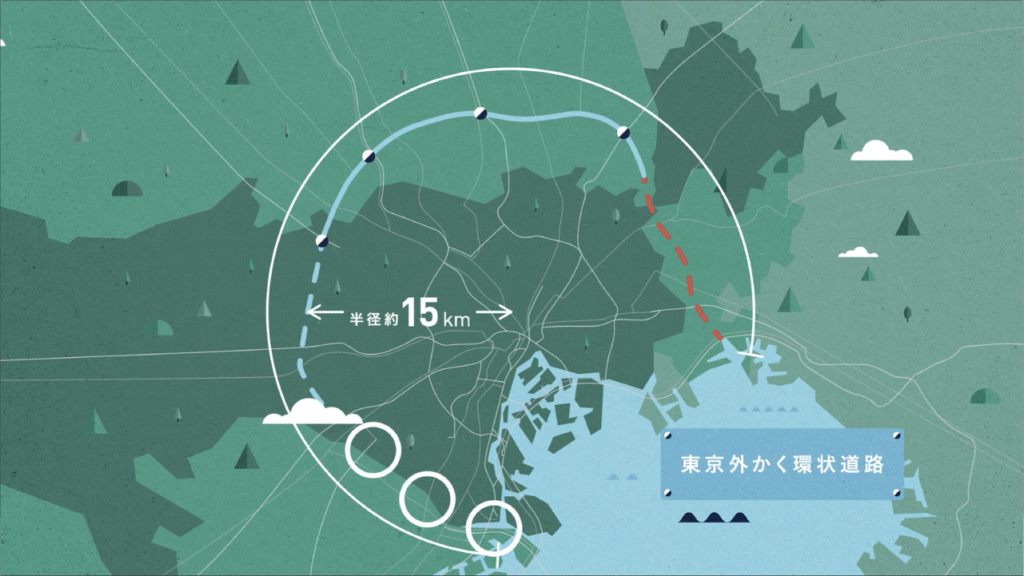
■モーショングラフィックス “MO.6”
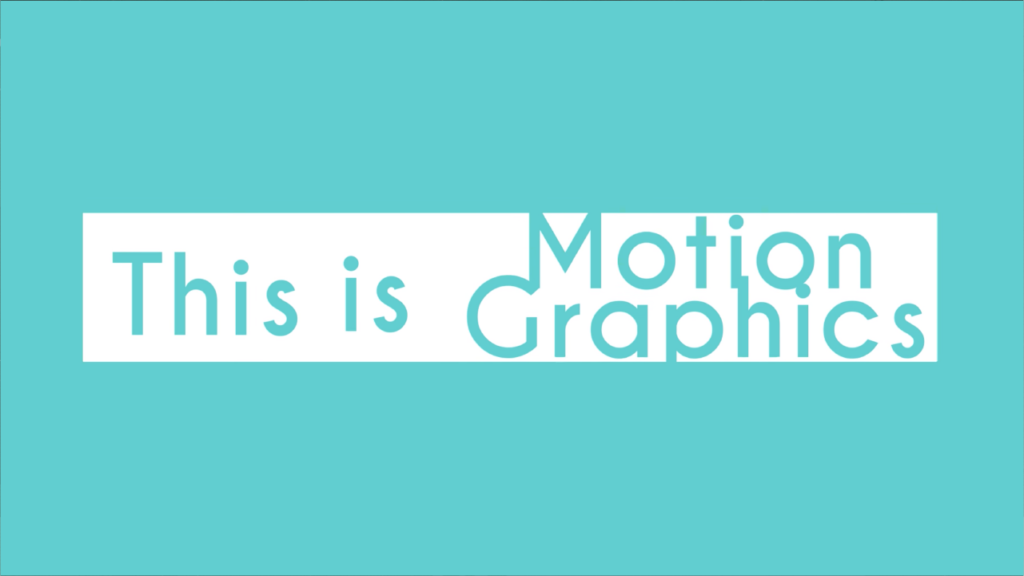
After Effectsでできることとは|ビジュアルエフェクト(VFX)
ビジュアルエフェクト(VFX)は、映像における視覚効果のことで、現実には見ることができない映像を作るための手法です。
具体的には、後ろの背景を消して別の背景を合成したり、炎や光の筋などをCGで作成し実写映像に合成するなど、おもに実写映像を加工する際に使われる効果のことです。
ファンタジー空間などに人を配置したり、派手なアクションシーンにも多用されており、いまや使わない映画はないほどVFXは身近なものとなっています。
■スター・ウォーズ シリーズ

■VFXを使用したおもな作品
(近年の映画においてはVFXを使わない映画はないほどです)
- ロード・オブ・ザ・リング3部作
- ワイルド・スピード シリーズ
- スター・ウォーズ シリーズ
- フォレスト・ガンプ
etc.
After Effectsで作成できるエフェクトを紹介!

豊富な種類のエフェクト機能
まずは、どんなエフェクトの機能が備わっているか見てみましょう。
■After Effectsのすべてのエフェクト
https://helpx.adobe.com/jp/after-effects/using/effect-list.html
下記は実際のAfter Effectsのプロジェクト内のエフェクトパネルです。
カテゴリごとに複数のエフェクトがまとめられています。
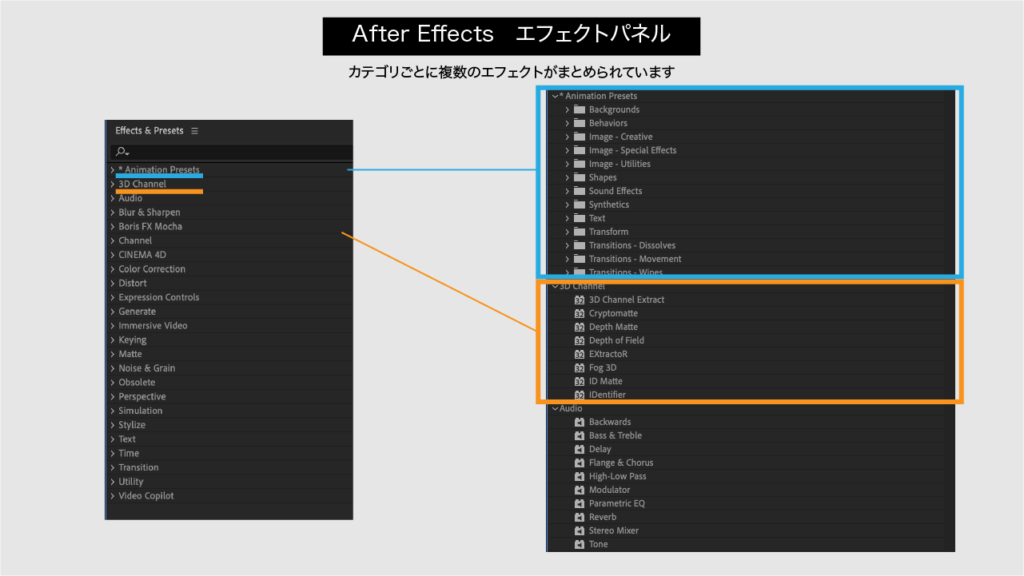
映像そのものに直接After Effects上でエフェクトをかける場合や、作成した炎や光の演出効果のみを書き出し、Premiere Proなど別の動画編集ソフトで実写映像と合成する場合もあります。
それでは、具体的な例を紹介します。
トランジションの作り方
シェイプ(図形)に動きをつけて、動画のカットとカットの切り替えに使えるトランジションを作成してみましょう。
■基本のトランジション 【After Effectsチュートリアル】無料テンプレート
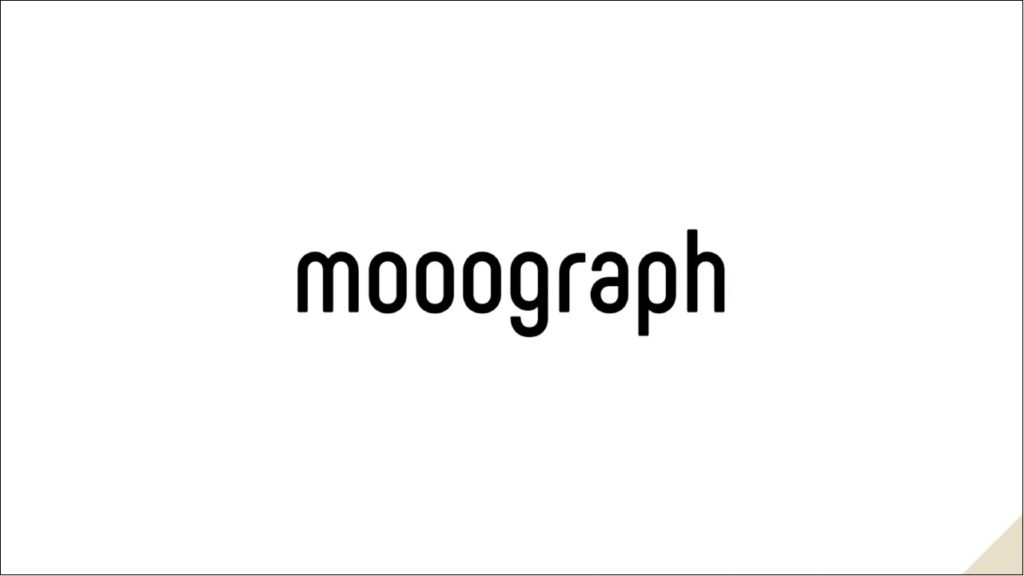
テキストアニメーションの作り方
好きなテキストに動きをつけてロゴアニメーションを作成してみましょう。
■シュパシュパッ!と線が出て出現するテキスト・ロゴアニメーションの作り方【After Effects チュートリアル】

3Dカメラで擬似的3D空間の作り方
After Effectsの強みの一つに、この3Dカメラ機能があります。さらにライティングを追加することにより、よりリアルな3D空間を作り上げることもできます。
■3Dカメラトラッキングで現実を拡張しよう!簡単マスター!【AfterEffectsチュートリアル.021】

ホログラムの作り方
こちらも3Dカメラの機能を利用したものです。
■VFXの定番!ホログラムの作り方【After Effects チュートリアル】

上記はほんの一例です。
エフェクトは単体で使用する場合もありますが、多くは複数のエフェクトを重ね合わせて仕上げていく場合が多いです。
After EffectsとPremiere Proの違いは?

編集が得意なPremiere Pro
Premiere Proに読み込む動画素材はHD〜4Kサイズと幅広く対応可能です。
編集時、PCに大きな負荷がかからないよう、プロキシという軽めの素材を作成することができます。書き出し時には元のオリジナルのサイズで書き出すことで、作業用のPCに出来るだけ負荷をかけずに効率よく編集ができます。動画編集に特化したソフトといえます。
反対に、After Effectsではエフェクト機能を使用するとPCに大きな負荷がかかります。大きなサイズの撮影素材を大量に読み込んで編集することは避けた方が良いでしょう。
また、エフェクトに関しては、Premiere ProでもAfter Effectsと似た機能のエフェクトが入っており簡単な演出は可能ですが、微妙なニュアンスの動きをつけるのは難しいです。
演出や加工が得意なAfter Effects
Premiere Proは映像編集が得意なソフトですので、あくまでもエフェクトをつける機能は基本的なものにとどまります。モーショングラフィックスで表現しているような微妙なニュアンスの動きをつけることはAfter Effectsの方が得意です。
また、3Dカメラの機能やトラッキングなどAfter Effectsでしか表現できない演出もあるので、演出や加工に特化したソフトといえます。
After EffectsとPremiere Proを連携させる

ダイレクトリンクで連携できる
先にAfter Effectsで書き出してからPremiere Proに読み込むという流れをお伝えしましたが、じつはリアルタイム編集も可能な機能があります。
例として、Premiere ProにPhotoshopデータを読み込み、オリジナルデータを編集すると読み込んだ先のPremiere内のデータも編集された後のデータになっていますね。同じことがAfter Effectsでも可能です。
■Dynamic Link を使用した After Effects コンポジションの作成とリンク
https://helpx.adobe.com/jp/premiere-pro/using/dynamic-link.html
Premiere Proのプロジェクト
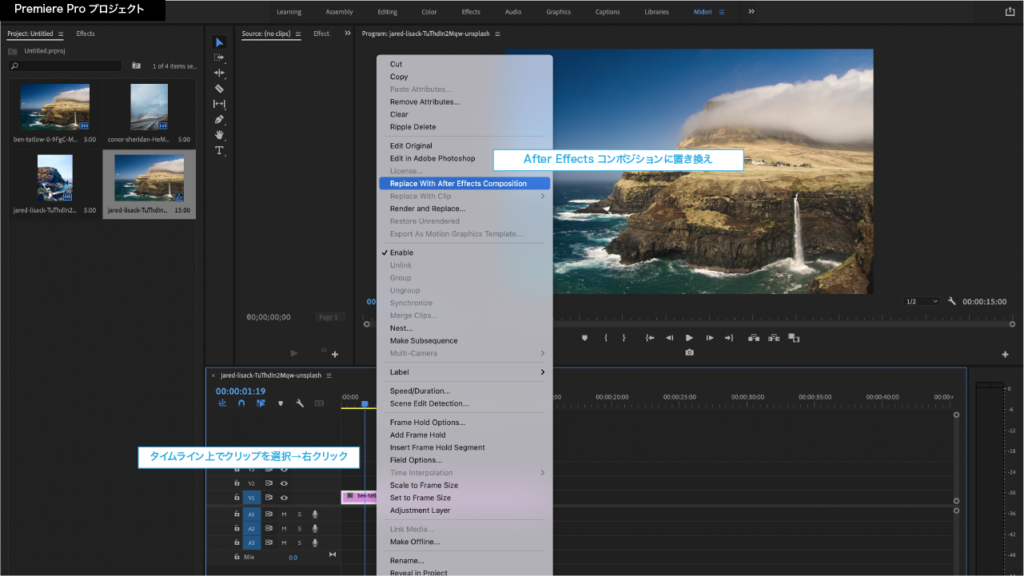
タイムライン上のクリップを選択し、右クリック。「After Effects コンポジションに置き換え」を選択するとAfter Effectsが立ち上がり、After Effectsのタイムライン上に先ほどのクリップが配置されているのがわかります。
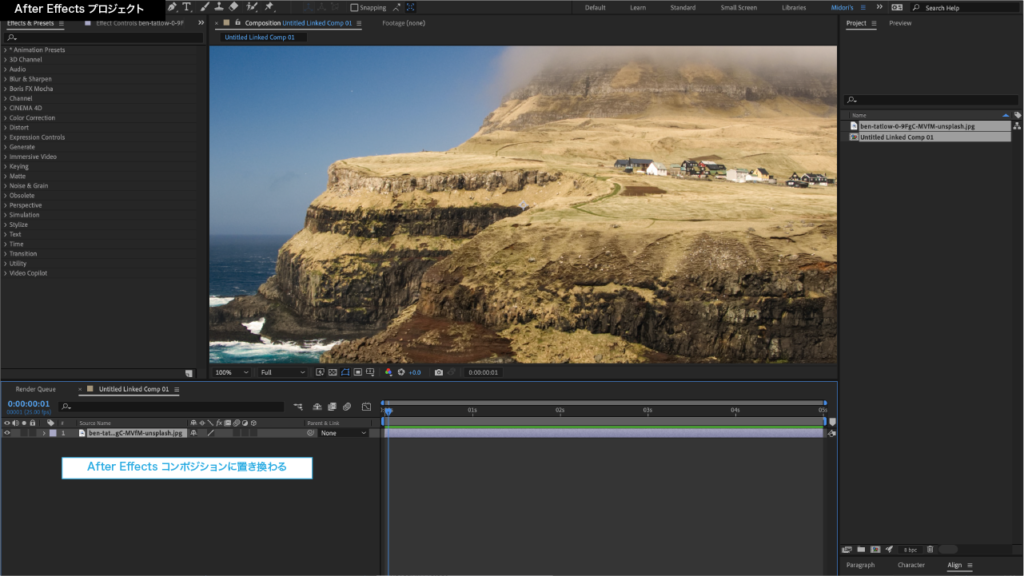
After Effects上でコンポジション内で加工がされるとPremiere Pro上でもリアルタイムに更新されます。
ただ、どちらのソフトも立ち上げた状態になりがちなので、PCに大きな負荷がかかってしまいます。作業用PCにはそれなりのスペックが求められるでしょう。
エッセンシャルグラフィックスの連携
Premiere Proで使用する、エッセンシャルグラフィックスをAfter Effectsで作成することができます。これは、After Effectsで作成したアニメーションテロップを、Premiere Pro用のテンプレートとして読み込めるというものです。
■モーショングラフィックステンプレートの操作
https://helpx.adobe.com/jp/after-effects/using/creating-motion-graphics-templates.html
After Effectsのプロジェクト画面
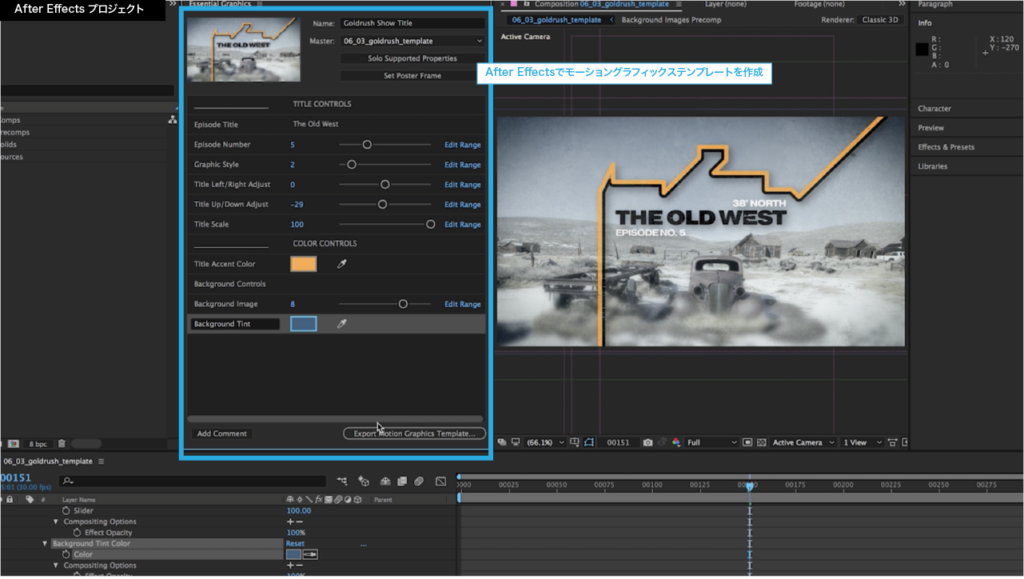
Premiere Proのプロジェクト画面
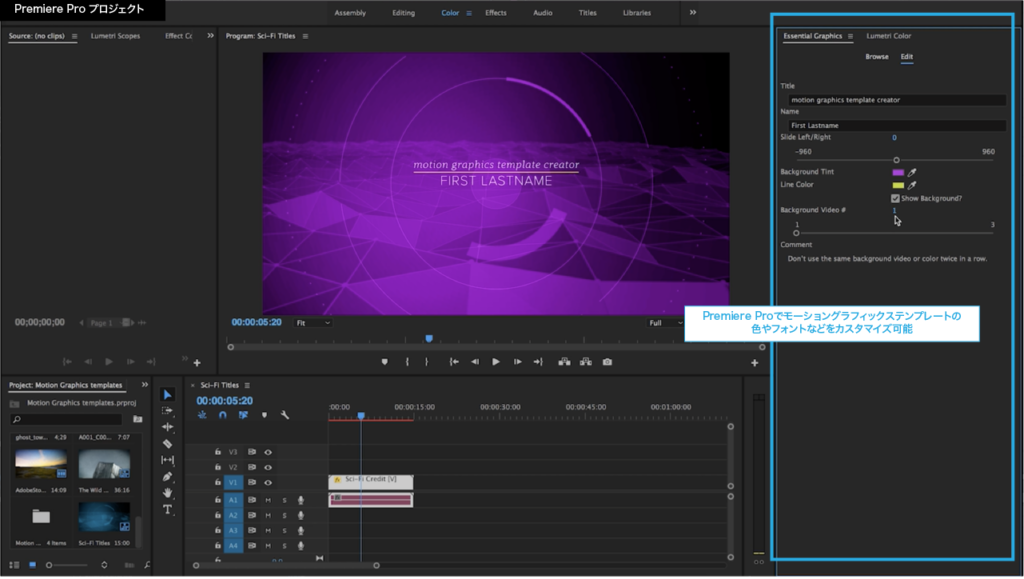
After Effectsで作成したアニメーションの動きはそのままに、フォントや色などを編集できるのでPremiere Proでは作成が難しかった動きのあるテロップの演出も可能になります。
【まとめ】After Effectsでできること
After Effectsとはどんなソフトなのか、できることを解説しました。
After Effectsにはさまざまな機能があるので全てを網羅するのは大変ですが、まずは簡単なシェイプアニメーションなどからはじめて、少しずつできることを増やしていくと良いでしょう。
また、有料・無料問わず、プラグインも豊富に用意されています。より演出の幅が広がると思いますので、ぜひ参考にしてみてください。


